當(dāng)前位置:首頁 > 幫助中心 > 怎么用u盤裝系統(tǒng)win7
怎么用u盤裝系統(tǒng)win7
怎么用u盤裝系統(tǒng)win7? U盤作為我們常用的電腦工具,早就不在局限存放數(shù)據(jù)等功能,它可以通過大白菜等工具制作成u盤啟動盤,維護電腦日常良好運行。它除了可以解決一些小問題之外,還可以解決電腦嚴(yán)重故障,是的就是通過重裝系統(tǒng)來解決。下面就來學(xué)習(xí)怎么用u盤裝系統(tǒng)win7。

一、電腦重裝系統(tǒng)u盤
系統(tǒng)版本: Windows 7企業(yè)版
安裝工具:大白菜u盤啟動盤制作工具(點擊紅字下載)
二、電腦重裝系統(tǒng)準(zhǔn)備
1、重裝系統(tǒng)之前,務(wù)必確保電腦的硬件處于良好狀態(tài)。比如說檢查硬盤、內(nèi)存和主板等核心部件是否正常工作。不然,硬件故障可能導(dǎo)致重裝過程中出現(xiàn)問題,影響后續(xù)操作。
2、在制作啟動盤的過程中,建議暫時關(guān)閉所有防病毒軟件和安全防護工具。這類軟件可能會錯誤地將啟動盤創(chuàng)建過程中的某些文件標(biāo)記為潛在威脅,從而導(dǎo)致啟動盤制作失敗。
3、在確認(rèn)硬件沒有問題并且安全軟件已禁用后,可以從正規(guī)渠道下載操作系統(tǒng)鏡像文件。強烈建議選擇知名且可信賴的平臺,如MSDN,來獲取操作系統(tǒng)的官方鏡像文件,更加安全。
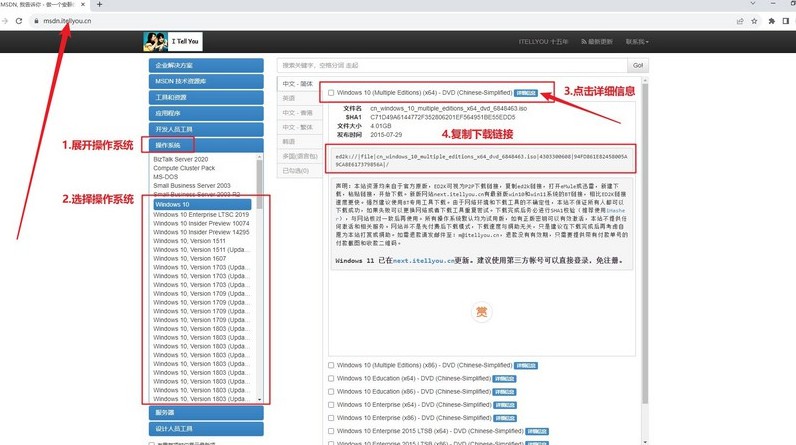
三、電腦重裝系統(tǒng)步驟
第一步:制作啟動U盤
1、下載啟動盤制作工具:前往大白菜官方網(wǎng)站 (winbaicai),下載最新版本的啟動盤制作工具,并打開該工具。
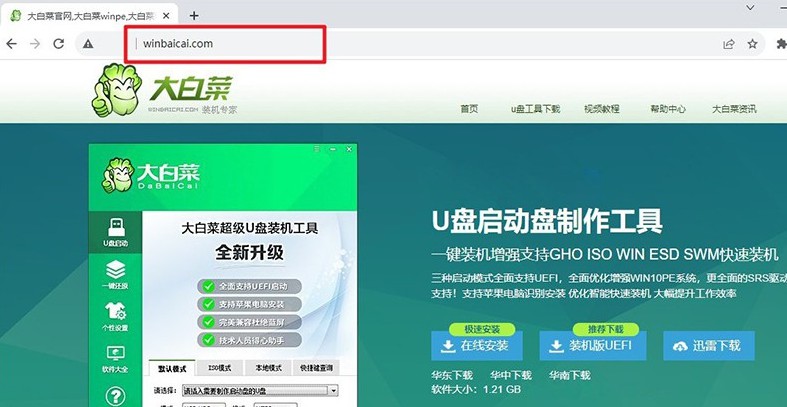
2、準(zhǔn)備U盤并連接電腦:準(zhǔn)備一個至少8GB容量的U盤,并將其插入電腦的USB接口。啟動大白菜工具后,它會自動識別到U盤,如圖點擊制作即可。
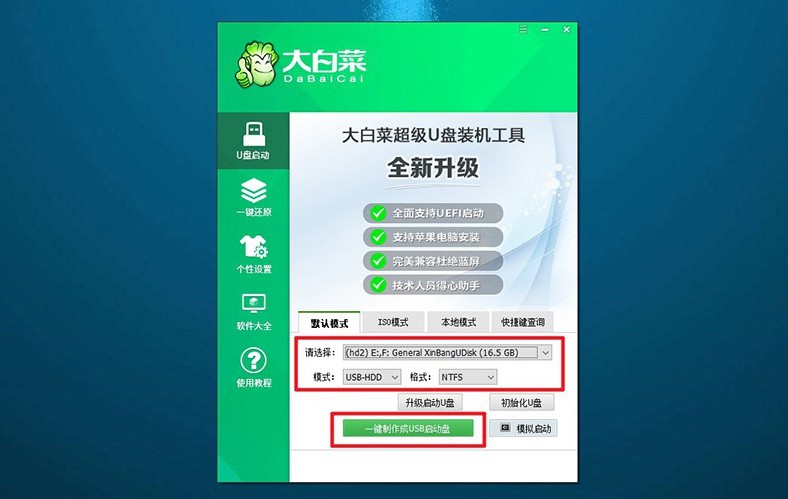
第二步:從U盤引導(dǎo)電腦
1、了解啟動快捷鍵:不同品牌的電腦u盤啟動快捷鍵可能有所不同,請?zhí)崆安殚喆蟀撞斯倬W(wǎng)上提供的相關(guān)快捷鍵列表,避免在操作過程中出現(xiàn)問題。
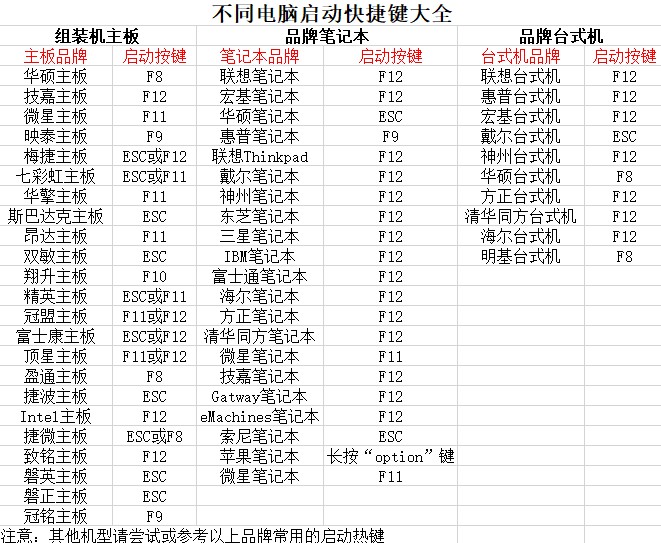
2、重啟并進入啟動菜單:重啟電腦并在啟動時迅速按下相應(yīng)的快捷鍵,進入啟動選項界面,選擇U盤作為啟動設(shè)備,然后按下回車確認(rèn)。
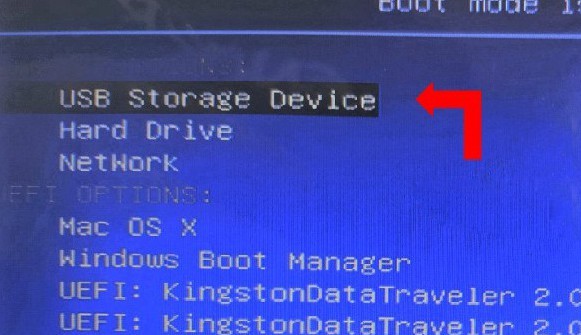
3、進入大白菜啟動界面:如果一切順利,電腦將進入大白菜啟動菜單。在菜單中,選擇第一個選項并按回車鍵繼續(xù)。

第三步:U盤安裝新系統(tǒng)
1、運行系統(tǒng)安裝工具:進入大白菜桌面后,雙擊打開大白菜自帶的一鍵安裝工具。接下來,選擇您事先下載好的操作系統(tǒng)鏡像文件,并指定安裝C盤,點擊“執(zhí)行”開始安裝。
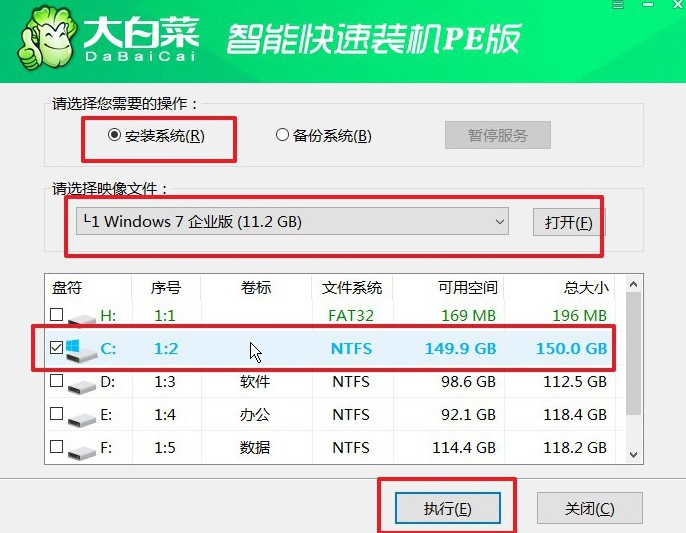
2、開始安裝過程:安裝工具會彈出設(shè)置窗口,通常默認(rèn)設(shè)置已針對大多數(shù)用戶進行了優(yōu)化,無需額外調(diào)整,只需點擊“是”開始安裝。
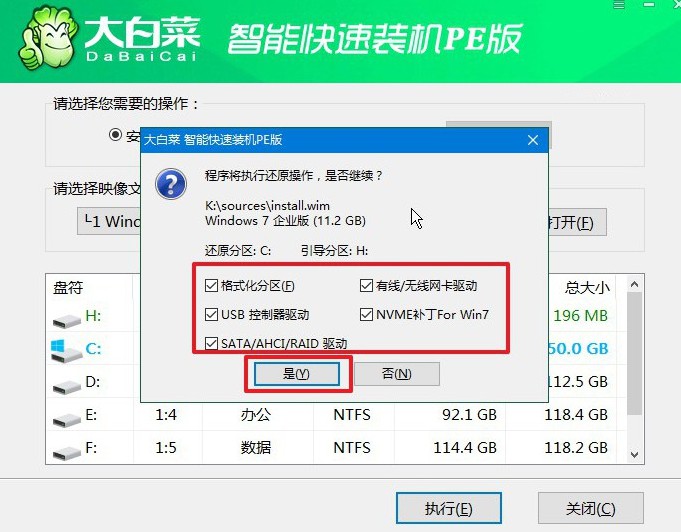
3、重啟并移除U盤:安裝過程中,系統(tǒng)可能會提示需要重啟,請勾選相關(guān)選項。同時,務(wù)必在第一次重啟時,拔出U盤,否則系統(tǒng)可能會再次進入大白菜啟動菜單。
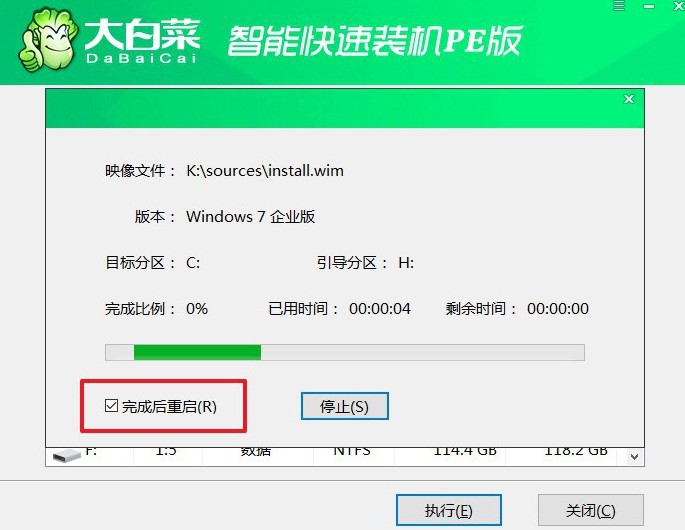
4、完成安裝與自動啟動:后續(xù)基本不用手動干預(yù),只需耐心等待,直到系統(tǒng)自動進入新桌面,系統(tǒng)安裝完成。

就這樣,我們完成了怎么用u盤裝系統(tǒng)win7的全部操作了。對于我們來說,學(xué)會u盤啟動盤的使用,可以省去了光盤安裝的麻煩,還能提升安裝效率。畢竟,與傳統(tǒng)的光驅(qū)安裝方式相比,U盤安裝系統(tǒng)無需依賴光盤驅(qū)動器,太好用。

